Создание защищенных паролем страниц в WordPress может быть полезным способом поделиться личным контентом только с определенными посетителями. Если вы используете плагин для создания страниц Elementor , есть простой способ сделать любую страницу доступной только для людей, которые вводят правильный пароль.

В этом уроке я расскажу вам, как создать страницу, защищенную паролем, в Elementor . Мы будем использовать встроенные инструменты Elementor вместе с некоторыми настройками WordPress для настройки аутентификации. Этот процесс займет всего несколько минут, после чего у вас будет защищенная страница, готовая к совместному использованию.
Если вы хотите, чтобы страница была видна для клиентов, чтобы они могли просматривать черновой контент, делиться специальными предложениями с участниками списка рассылки или создавать эксклюзивные видимые страницы любого типа, страница, защищенная паролем, идеальна. Давайте начнем!
Создать страницу, защищенную паролем, в Elementor
Essential Addons можно использовать для защиты страницы или сообщения в блоге. Помимо простого применения пароля для защиты страницы, у вас также есть возможность налагать ограничения на контент в зависимости от ролей пользователей. Это означает, что только пользователи с назначенными ролями смогут просматривать контент.
Создавайте потрясающие сайты
С лучшим бесплатным конструктором страниц Elementor
Начать сейчасДля начала инициируйте процесс, создав новую страницу (Страницы -> Добавить новую) или публикацию (Сообщения -> Добавить новую), и приступайте к ее редактированию с помощью Elementor .
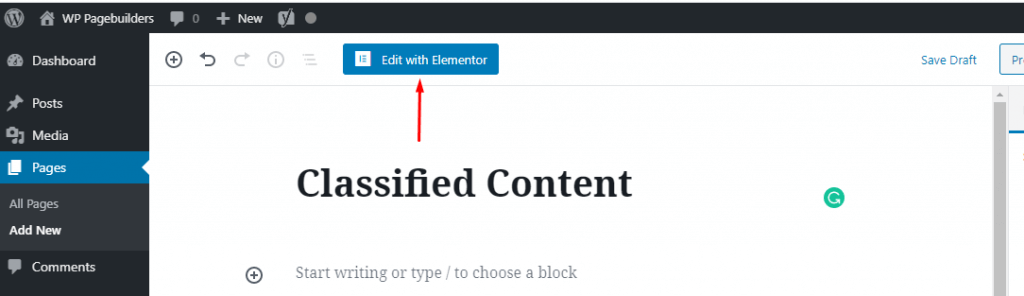
Прежде чем приступить к редактированию страницы, обязательно выберите макет страницы. Просто щелкните значок шестеренки в левом нижнем углу левой панели и выберите макет страницы из раскрывающегося меню с надписью «Макет страницы».
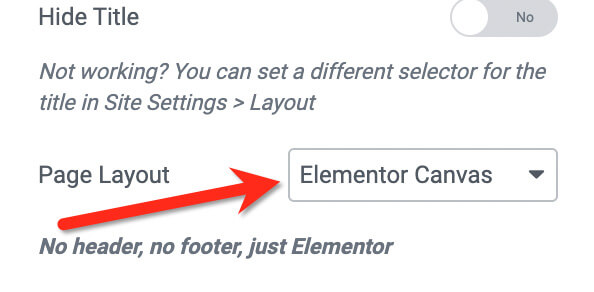
Нажмите кнопку «плюс» на холсте, чтобы создать новый раздел. Выберите структуру, которая соответствует вашей дизайнерской идее. После добавления раздела перетащите виджет «Защищенный контент» с левой панели на холст.
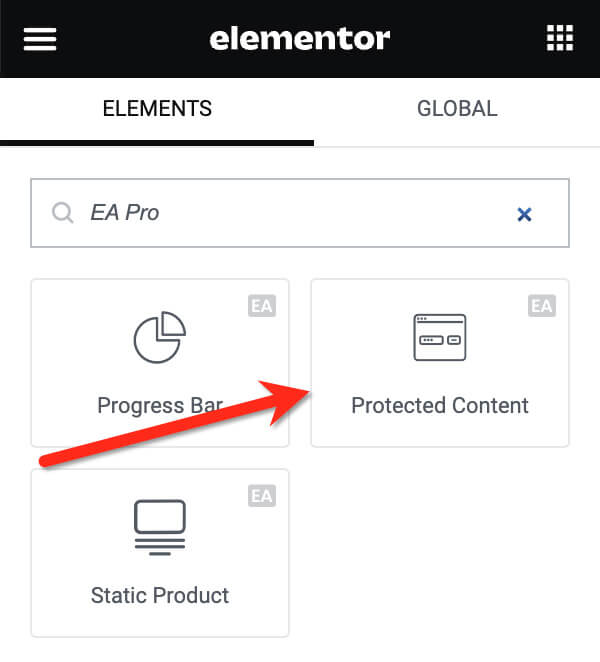
Первый шаг, который вам следует сделать сейчас, — это разместить материал на странице. Essential Addons дает вам два варианта. Вы можете либо добавить контент из шаблона (шаблон Elementor), либо создать совершенно новый контент. Если вам нравится создавать новый контент, вы можете использовать редактор, который они вам предоставляют.
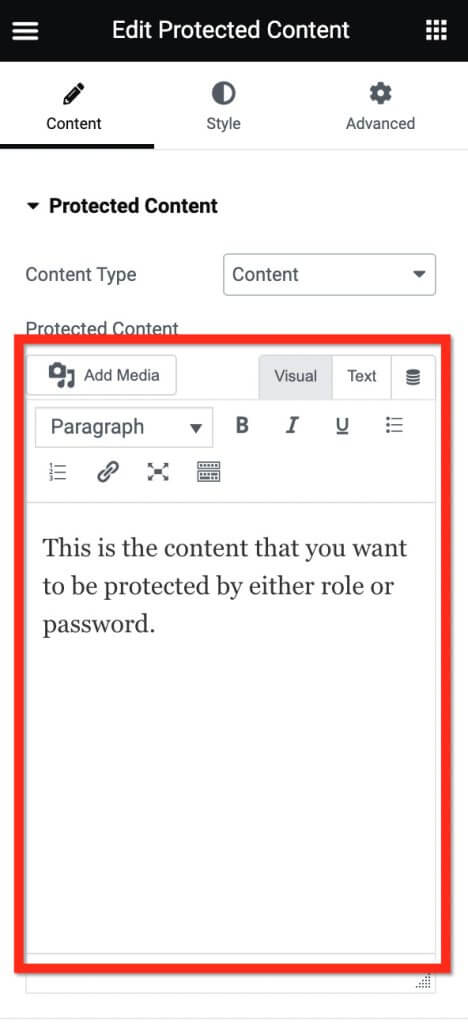
Если вам нравится использовать шаблон, выберите «Сохраненный шаблон» для типа контента и выберите шаблон из меню ниже.

Откройте настройки «Тип защиты», чтобы выбрать метод защиты. Если вы хотите поставить пароль на свою страницу, выберите «Защищено паролем» в списке «Тип защиты». Затем введите пароль в специальное поле «Установить пароль».
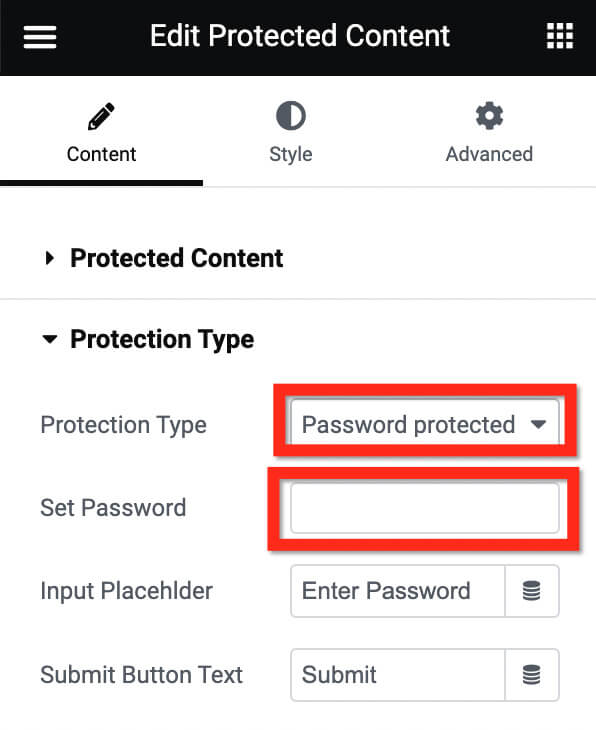
Перейдите в раздел «Настройки сообщений», чтобы создать свое сообщение. Essential Addons также позволяет вам использовать шаблон для вашего сообщения. Выберите тип сообщения из раскрывающегося меню в разделе «Тип сообщения».

Ваша страница до сих пор в безопасности. Прежде чем поделиться им, перейдите на вкладку «Стиль» на панели настроек, чтобы он выглядел лучше. Откройте блок «Сообщение», чтобы стилизовать свое сообщение. Настройте внешний вид текста (размер, стиль и шрифт), щелкнув значок карандаша в разделе «Типографика». Выберите цвет текста, щелкнув селектор цвета в разделе «Цвет текста». Вы также можете выбрать выравнивание в разделе «Выравнивание».
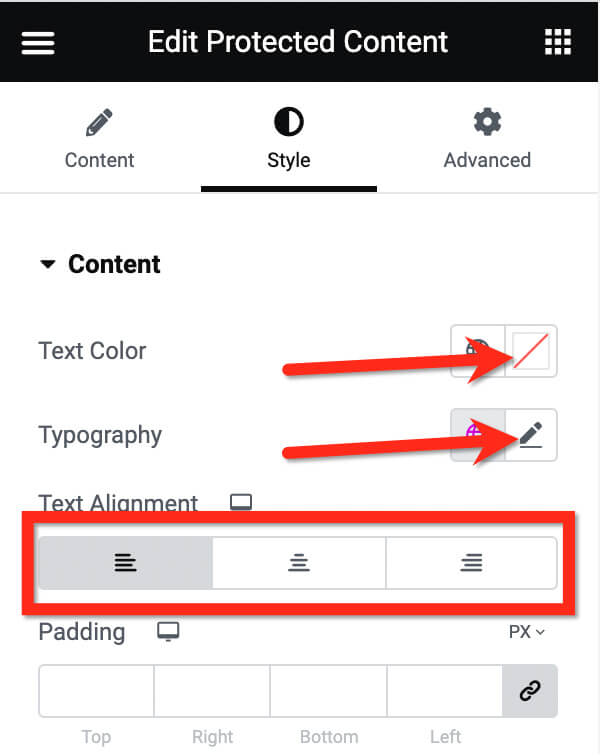
Чтобы настроить поле пароля, перейдите в настройки поля пароля. Там вы можете настроить ширину ввода, выравнивание, радиус границы и цвет фона.
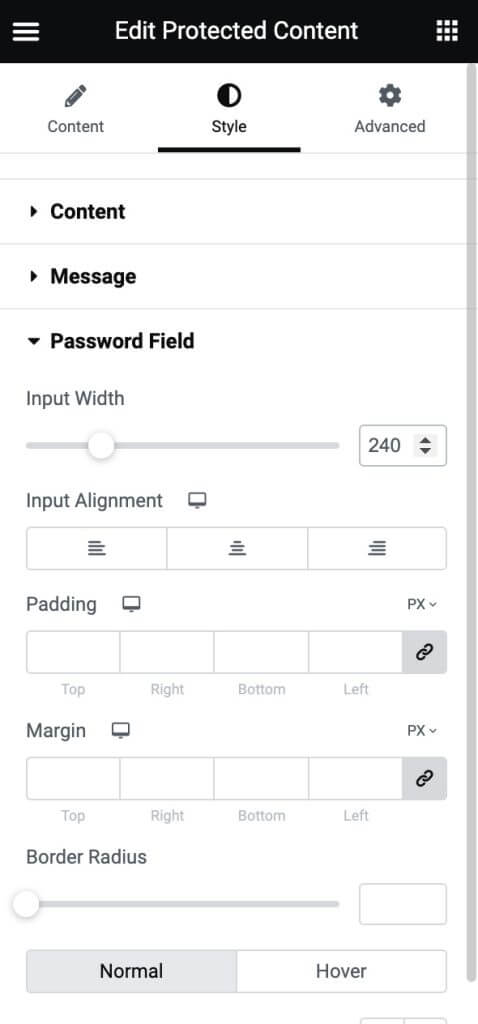
Наконец, вы можете настроить внешний вид кнопки. Откройте блок «Кнопка», чтобы его стилизовать. Настройте стиль текста, щелкнув значок карандаша в разделе «Типография», измените цвет фона с помощью селектора цвета в разделе «Цвет фона» и измените цвет текста с помощью селектора цвета в разделе «Цвет текста».
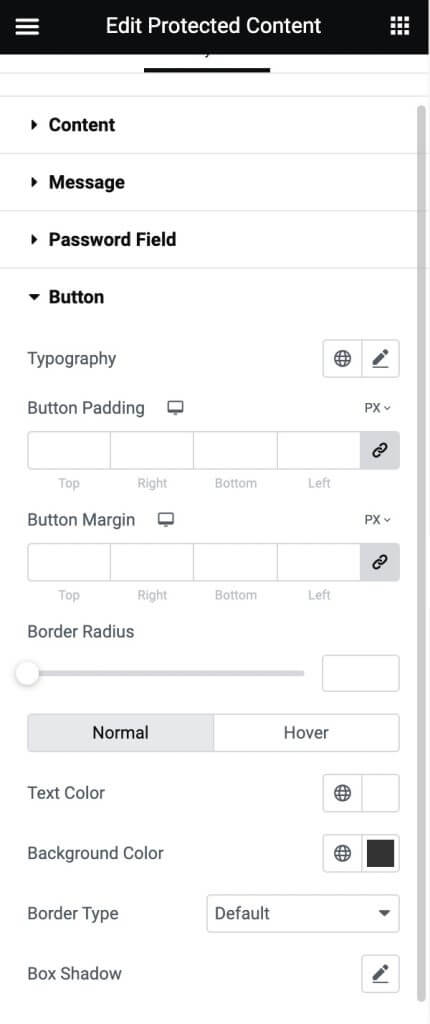
У вас есть различные варианты стиля, которые можно настроить. Поэкспериментируйте с вкладкой «Стиль», пока не будете довольны тем, как выглядит хранилище содержимого. Когда вы закончите, нажмите кнопку «ПУБЛИКОВАТЬ», чтобы сделать вашу страницу общедоступной.
Заключение
Создание защищенных паролем страниц в Elementor происходит быстро и легко благодаря предлагаемым опциям контроля доступа. Включив настройку защиты контента и определив пароль, вы можете сохранить конфиденциальность определенных страниц, безопасно делясь ими с избранными людьми.
Это полезно для самых разных ситуаций — от обмена черновиками контента с клиентами до предоставления специальных предложений постоянным клиентам и подписчикам электронной почты. Просто убедитесь, что вы предоставили пароль безопасным способом людям, которым вы собираетесь предоставить доступ.
Также помните, что защита паролем работает только на этой отдельной странице, а не на всем сайте. Поэтому, если вам нужно несколько страниц с ограниченным доступом, настройку пароля необходимо выполнить отдельно для каждой из них. Но в целом это очень удобный инструмент, когда вам нужен простой способ ограничить доступ к страницам.





